쉽게 아이폰 알람 벨소리 원하는 음악, 노래로 설정하는 방법
안녕하세요!
오늘은 아이폰의 알람기능에 대해서 이야기를
해보려고 합니다.
아마 아이폰의 여러 기능들 중 가장 많이
쓰이는 기능 중 하나가 '알람'기능일텐데요.
보통 아이폰으로 알람을 맞추시게 되면
알람설정안에 있는 저장된 벨소리들로만
설정을 하실 겁니다.
당연히 기계음이나 아이폰에 저장된 기본
알람음들 보다는본인이 좋아하는 음악을
들으면서 일어나 아침을 시작하는게
훨씬 기분이 좋을 것 같은데요.
원하는 노래로 하고 싶지만 어떻게 하는지도
잘 몰라서 어렵고 귀찮은 것이 현실이죠...
그래서 오늘은 쉽게 아이폰 알람을 원하는
음악, 노래로 바꾸는 방법에 대해서
알려드리도록 하겠습니다.

이 과정은 세 단계로 이루어집니다.
-원하는 음악 선택
-오디오벨소리 추출
-알람음 설정
원하는 음악 선택
1단계
1. 먼저 유튜브나 본인이 이용하고 있는 음악
스트리밍 어플로 들어가주세요.
2. 그 후 음악이나 뮤직비디오 등을 재생한 후에
아이폰에 기본으로 있는 화면 녹화기능을
이용해서 알람음으로 사용할 부분을
화면녹화해주세요.

어차피 소리만 사용할 것이기 때문에 화면에
어떤 것이 녹화가 되던 상관 없습니다.
여기서 주의할 점은 화면 녹화는 노래, 음악에서
자신이 원하는 부분 30초 정도면 충분합니다.
화면 녹화된 것을 다듬고 싶으신 분들은
'사진' 앱으로 들어가셔서 편집을 통해서
잘라주세요.
오디오 벨소리 추출
2단계
1. 앱스토어에서 '벨소리메이커-벨소리 제조
응용프로그램'이라는 어플을 다운받아주세요.

2. 그 후 앱을 실행시키신 후에 중앙 하단의
+버튼을 누른 후 '비디오에서 가져오기'버튼을
눌러주세요.



3. 그 후 본인이 녹화해서 다듬었던 벨소리로
설정할 최종 비디오를 선택해주세요.
4. 업로드된 동영상에서 소리가 정상적으로
재생이 되는지 확인 후 밑에 있는 종모양
아이콘의 '만들기' 버튼을 눌러주세요.


5. 아이폰 기본 음악어플인 'GarageBand'를
선택해주세요.
어플이 설치되어있지 않은 경우에는 이 어플이
뜨지 않을 수 있는데 이 때는 그냥 다시
앱스토어에서 다운로드해주시면 됩니다.
6. 그 후 GarageBand 어플에
벨소리메이커에서 업로드했던 동영상 파일이
보이실텐데요.
이 동영상을 꾹 눌러주신 후에 '공유'를
눌러주세요.


7. 그 후 중앙에 있는 벨소리버튼을 눌러주세요.


8. 벨소리 이름을 선택해주신 후에 오른쪽
상단의 보내기버튼을 눌러주세요.
알람음 설정
3단계
1. 알람 어플로 들어가서 알람을 설정하는
화면으로 들어가주세요.
2. 사운드탭으로 들어가주세요.
3. 벨소리 탭을 보시면 설정했던 이름의
벨소리가 보이실겁니다.



이를 선택하셔서 알람을 설정해주시면
쉽게 아이폰으로 원하는 음악 , 노래를 알람으로
설정하는 방법 완료입니다.
이렇게 해서 오늘은 아이폰에서 벨소리 추출을
통해 원하는 벨소리를 설정하는 방법에 대해서
알아보았습니다.
여러분들도 꼭 위의 방법 참고하셔서 아침에
본인이 좋아하는 노래 들으시면서 일어나서
기분좋게 하루 시작하셨으면 좋겠어요.
도움이 되었으면 좋겠습니다!

함께 보면 좋은 글
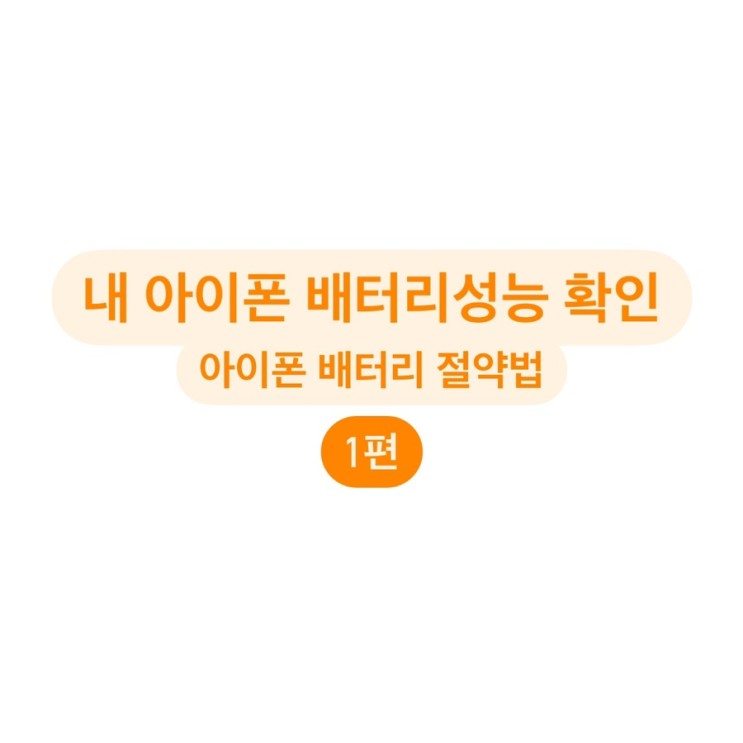
안녕하세요! 오늘은 아이폰 배터리에 대한 이야기를 해보려고 합니다. 아이폰, 즉 핸드폰은 소모품이기에 ...
blog.korea-iphone.com

안녕하세요! 오늘은 저번편에 이어서 아이폰 배터리 수명과 성능에 대한 이야기를 해보려고 합니다. 저번 ...
blog.korea-iphone.com